Om vi får en lista med e-post eller objekt åtskilda av kommatecken eller mellanslag kan vi använda kommandot klippa för att enkelt läsa innehållet.
För att börja ska vi skapa en fil
$ nano filecutMed innehåll:
mail1 @ domän1.com, mail2 @ domain2.com, mail3 @ domain3.com, mail4 @ domain4.com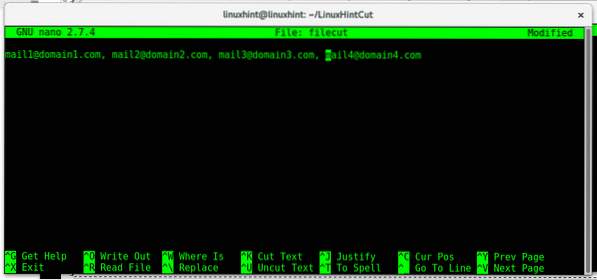
Tryck på ctrl + x för att spara.
De falska e-postadresserna är åtskilda av komma och mellanslag, för att lista innehållet mellan komma måste du använda parametern -d (avgränsare), skriv:
$ klipp -d ',' -f1mail1 @ domän1.com

Vi kan också visa fler fält, du kan också använda parametern 'f, typ:
$ klipp -d ',' -f 1,2,3 filecutmail1 @ domän1.com, mail2 @ domain2.com, mail3 @ domain3.com
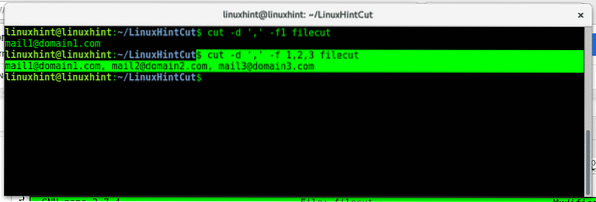
Med innehåll;
abcdefghijklmn
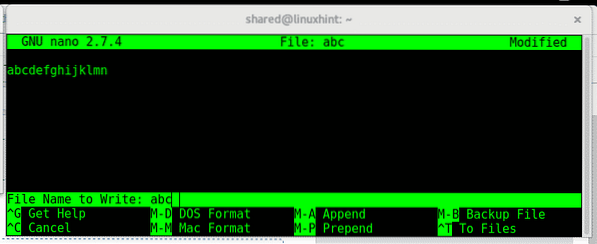
Låt oss nu använda kommandot för att visa de fyra första tecknen per byte, 1 tecken = 1 byte:
:# klipp -b 1,2,3,4 abc
abcd
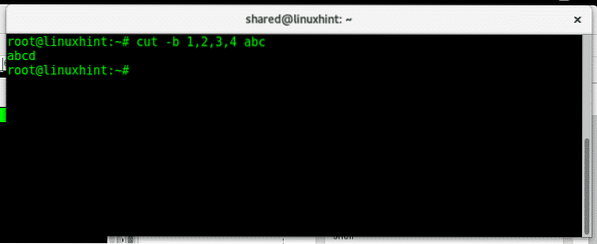
Kommandoskärningen tillåter oss att visa byteintervall, att visa mellan byte 2 och 7-typen:
# klipp -b 2-7 abcbcdefg
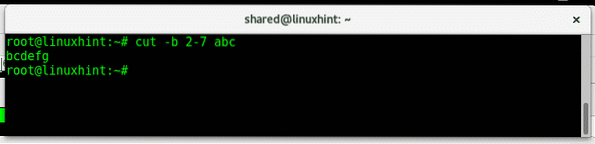
Låt oss nu skapa ett dokument med ord:
$ nano-ordOch inkludera ord:
word1
word2
word3
word4
word6
word7
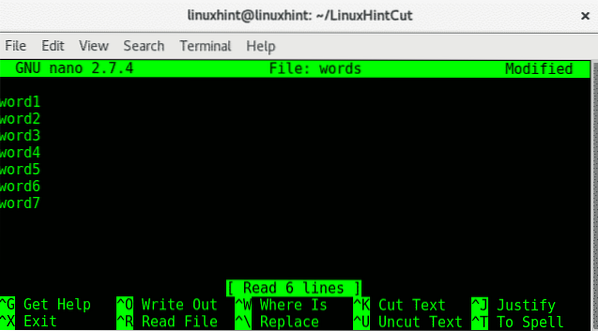
Tryck på ctrl + x för att spara och stänga, för att lista
Låt oss använda kommandot klipp för att lista femte tecknet i varje rad:
$ klipp -b 5 ord1
2
3
4
5
6
7
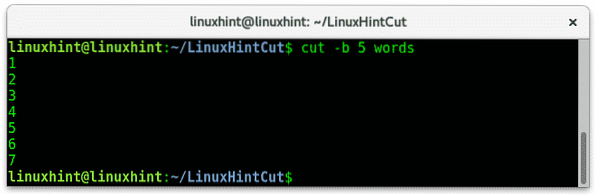
Skapa en fil som heter kolumner:
nanokolonnerMed innehåll (separerat med TAB, inte mellanslag):
column1line1 column2line1 column3line1 column4line1
column1line2 column2line2 column3line2 column4line2
column1line3 column2line3 column3line3 column4line3
column1line4 colmun2line4 column3line4 column4line4
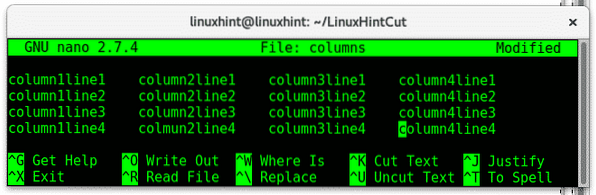
Använd nu klipp för att visa det tredje fältet genom att skriva:
$ klipp -f 3 kolumnercolumn3line1
column3line2
column3line3
kolumn3linje4
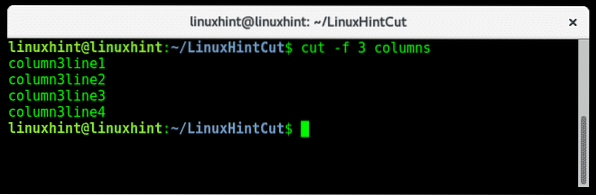
Som du ser klipp visar innehållet i den tredje kolumnen kan vi visa mer än en kolumn i en enda ordning:
$ klipp -f 1,3 kolumnercolumn1line1 column3line1
column1line2 column3line2
column1line3 column3line3
column1line4 column3line4
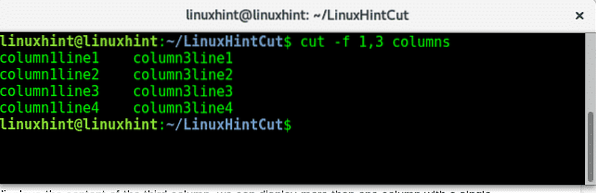
Låt oss ta en titt på / etc / passwd-filen och visa dess segment med klipp.
$ mindre / etc / passwdroot: x: 0: 0: root: / root: / bin / bash
daemon: x: 1: 1: daemon: / usr / sbin: / usr / sbin / nologin
bin: x: 2: 2: bin: / bin: / usr / sbin / nologin
sys: x: 3: 3: sys: / dev: / usr / sbin / nologin
sync: x: 4: 65534: sync: / bin: / bin / sync
spel: x: 5: 60: spel: / usr / spel: / usr / sbin / nologin
man: x: 6: 12: man: / var / cache / man: / usr / sbin / nologin
lp: x: 7: 7: lp: / var / spool / lpd: / usr / sbin / nologin
mail: x: 8: 8: mail: / var / mail: / usr / sbin / nologin
nyheter: x: 9: 9: nyheter: / var / spool / nyheter: / usr / sbin / nologin
uucp: x: 10: 10: uucp: / var / spool / uucp: / usr / sbin / nologin
proxy: x: 13: 13: proxy: / bin: / usr / sbin / nologin
www-data: x: 33: 33: www-data: / var / www: / usr / sbin / nologin
:
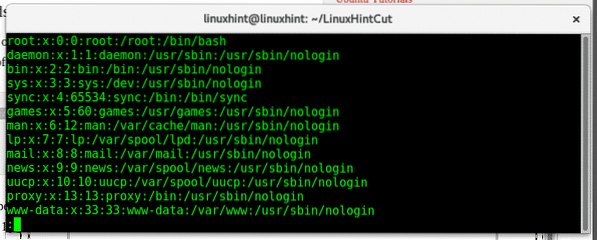
# klipp -f 1 -d ':' / etc / passwd
rot
demon
soptunna
sys
synkronisera
spel
man
lp
post
Nyheter
uucp
ombud
www-data
säkerhetskopiering
lista
irc
myggor
ingen
systemd-timesync
systemd-nätverk
systemd-lösa
systemd-bus-proxy
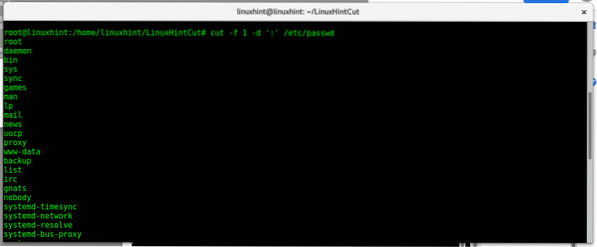
Vi kan visa mer än en kolumn genom att lägga till fler fält efter parametern 'f:
# klipp -f 1,6 -d ':' / etc / passwdrot: / rot
daemon: / usr / sbin
bin: / bin
sys: / dev
synk: / bin
spel: / usr / spel
man: / var / cache / man
lp: / var / spool / lpd
mail: / var / mail
nyheter: / var / spool / nyheter
uucp: / var / spool / uucp
proxy: / bin
www-data: / var / www
backup: / var / backups
lista: / var / lista
irc: / var / run / ircd
gnats: / var / lib / gnats
ingen: / obefintlig
systemd-timesync: / run / systemd
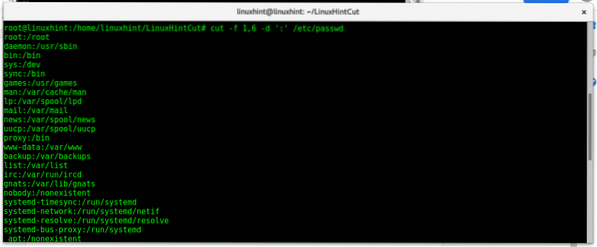
Kommandot ovan listar första och sjätte kolumner åtskilda av “:”, vi ser användarnamn och hemkatalog.
Jag hoppas att den här guiden var användbar som en introduktion till kommandot, för mer information om den här kommandotypenman klippa”, Om du har någon förfrågan kontakta oss och öppna ett biljettstöd på LinuxHint Support. Fortsätt följa LinuxHint för fler tips och uppdateringar om Linux.
 Phenquestions
Phenquestions


